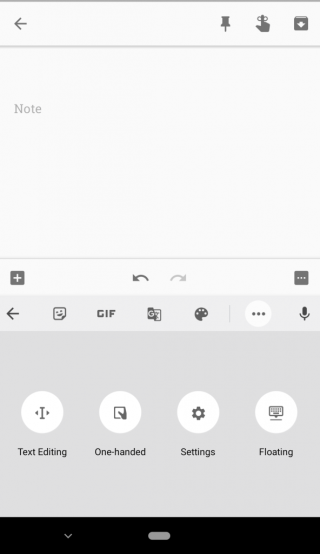Gboard este tastatura software Google pentru dispozitivele Android. Gboard-ul vine cu o mulțime de opțiuni de personalizare, cum ar fi capacitatea de a schimba fundalul, dimensiunea, culoarea și multe altele. De asemenea, are o mulțime de funcții, inclusiv glisare, integrare de căutare Google, căutare GIF, corectare automată, ceea ce îl face popular printre aplicațiile de la tastatură.
Google a lansat noua versiune Gboard, versiunea 7.6, care a adăugat o nouă caracteristică: modul tastatură flotantă. Modul tastatură plutitoare facilitează tastarea pe telefon. Îl puteți trage din fereastra tastaturii și îl puteți plasa oriunde pe ecran, fie în colțul din stânga sus al ecranului, fie în partea de jos a ecranului.
Citeste si:-
Cele mai bune 13 comenzi rapide de la tastatură pentru Mac OS X Finder Știați că Mac OS Finder are câteva comenzi rapide de la tastatură? Le puteți folosi pentru a tăia trepte scurte în timp ce lucrați...
Google face în mod constant upgrade-uri și lansează actualizări pentru ca utilizatorii Android să rămână la Gboard. Tastatura plutitoare este o altă dintre aceste încercări. Acum, Gboard are atât de mult, încât utilizatorul ar putea fi confuz unde să acceseze funcții precum căutarea GIF, traducerea și multe altele.
Deci, în această postare, am enumerat cum să utilizați și să accesați tastatura plutitoare în Gboard.
Pași pentru a utiliza Gboard pe Google Keep
Pasul 1: Afișați tastatura Gboard.

Pasul 2: Localizați și atingeți pictograma G
Pasul 3: Localizați și faceți clic pe pictograma plutitoare

Pasul 4: Puteți trage tastatura în orice direcție și puteți conversa sau introduce tot ce doriți.
Citeste si:-
Cele mai bune 14 comenzi rapide de la tastatură pentru Mac pentru a accelera ... Căutați comenzi rapide de la tastatură pentru Mac pentru a accelera lucrurile pe MacBook sau desktop? În acest articol, am inclus...
Pași pentru a utiliza modul flotant al Gboard de la Google
Pasul 1: Accesați o aplicație Android care necesită un Gboard Google.
Pasul 2: navigați la pictograma G situată în partea stângă a benzii de sugestii. Puteți obține opțiuni pentru a insera autocolante, GIF, traduce text etc.
Pasul 3: Găsiți și atingeți pictograma cu trei puncte, din banda de sugestii.
Pasul 4: Acolo veți găsi opțiuni care ar putea fi adăugate la banda de sugestii pentru a pune mâna pe alte funcții.
Pasul 5: Găsiți și atingeți pictograma plutitoare.
Pasul 6: Dacă doriți să repoziționați tastatura plutitoare, atingeți lung „pictograma săgeată în patru direcții” situată sub tastatura plutitoare. De asemenea, puteți redimensiona Gboard atingând pictograma de mutare, apoi atingeți lung orice colț al casetei. Odată repoziționat, puteți bloca tastatura, trăgând-o în jos și eliberați-o.
Citeste si:-
Cel mai bun VPN gratuit pentru iPad și iPhone Citiți acest lucru pentru a afla despre ce este VPN, de ce ar trebui să fie folosit pe iPhone sau iPad și cum...
În acest fel, puteți utiliza tastatura plutitoare Gboard de la Google. Google a adăugat o mulțime de funcții la Gboard, inclusiv emoji-uri, opțiuni de formatare, text predictiv intuitiv Google care funcționează pe baza activității Google. Cu o tastatură plutitoare, tastarea poate deveni mai ușoară decât înainte! Dacă îți place să folosești aplicațiile Google și conținutul personalizat Google, atunci Gboard este o aplicație esențială de păstrat pe dispozitivul tău Android.